3DMAX的挤出命令如何使用
知识问答 2022-03-21 04:39:59 admin
3dmax是一款功能强大的三维模型创建软件,使用该软件可以创建各种各样的模型,在使用该软件的时候,其基本命令的操作更是重中之重的,下面我们就来看看3DMAX的挤出命令如何使用的吧。

工具/材料
使用软件:3dmax
操作方法
【步骤01】
在桌面上双击3dmax的快捷图标,打开3dmax这款软件,进入3dmax的操作界面,如图所示:
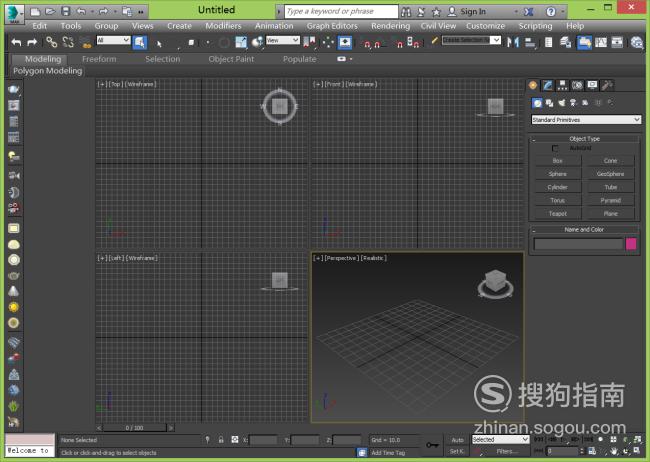
【步骤02】
在该界面内找到box命令,如图所示:
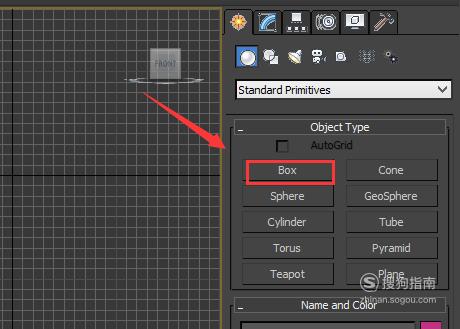
【步骤03】
使用box命令在顶视图里创建一个长方体,如图所示:
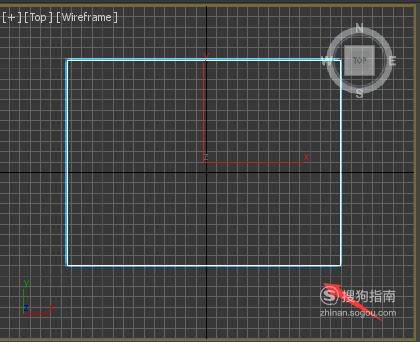
【步骤04】
在透视图里点击鼠标右键在弹出的右键菜单里找到convert to poly选项,如图所示:
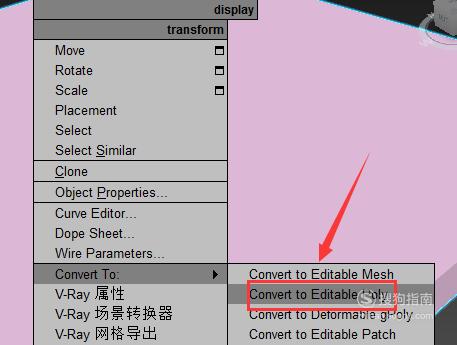
【步骤05】
在modify里选择边模式,在上面的石墨建模里找到swift loop选项,如图所示;
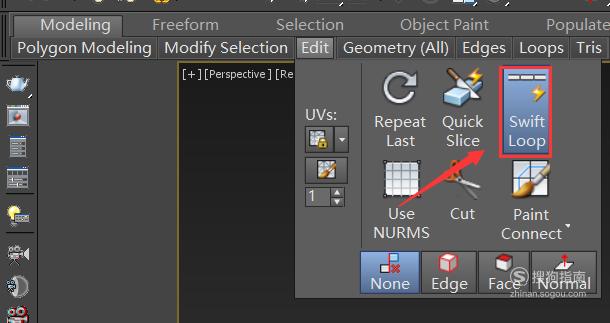
【步骤06】
使用swift loop命令添加如图所示的循环线。
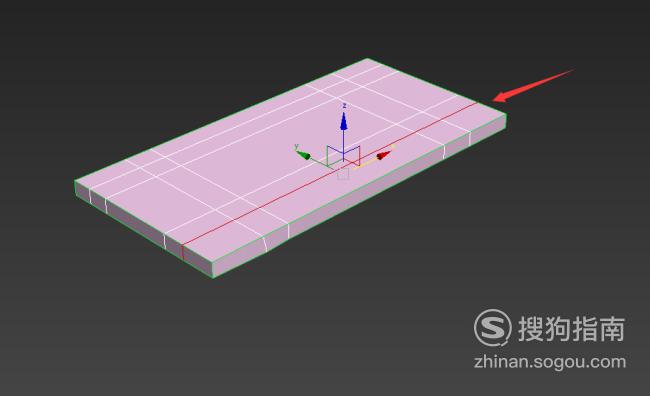
【步骤07】
在modify里选择面模式,调整视图的角度,选择如图所示的四个面。

【步骤08】
在上面的石墨建模里找到extrude(挤出)选项,如图所示:
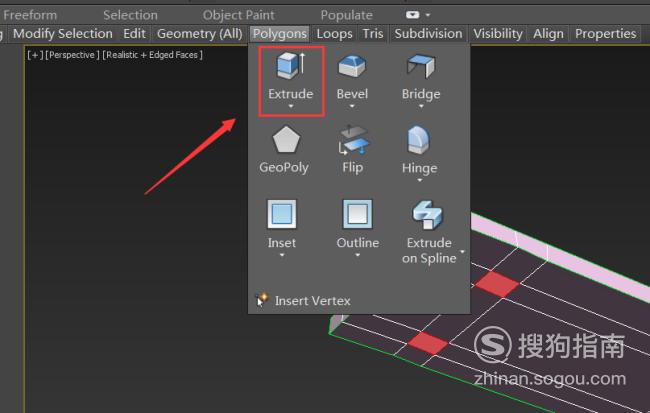
【步骤09】
点击extrude(挤出)命令,拖拽鼠标左键就挤出了新的物体了,在此多挤出几次,如图所示:

【步骤10】
在选择挤出的竖腿上选择面进行挤出,挤出后再找到bridge命令,如图所示:
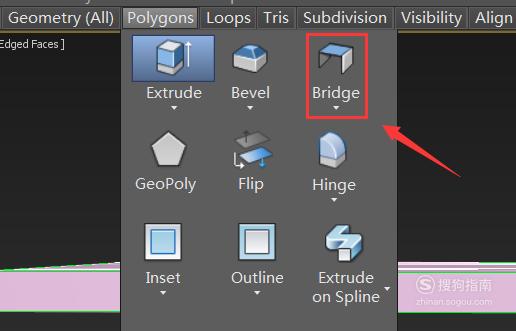
【步骤11】
点击bridge命令,可以看到挤出的物体就连接处在一起了,如图所示:
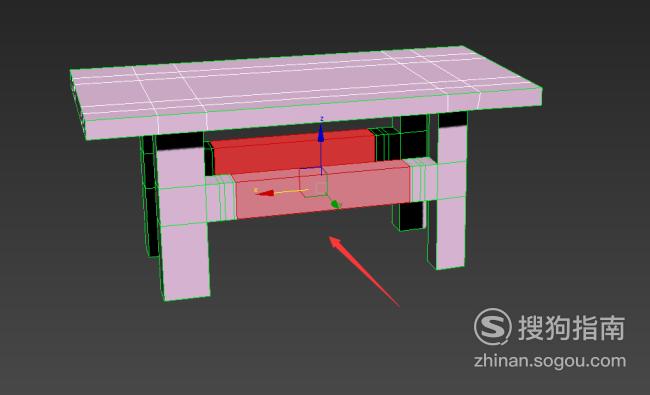
【步骤12】
取消物体的选择,调节视角我们使用挤出命令就创建了一个小椅子,如图所示:

标签:
相关文章
发表评论

评论列表